Ca o „scoate“ imaginea prezentării de diapozitive powerpoint și salvate în format JPEG powerpoint MS Office
Opțiunea 1: Direct de la prezentarea
În versiunile moderne ale MS Office PowerPoint, pur și simplu faceți clic pe imaginea butonul din dreapta al mouse-ului - Salvare ca imagine.
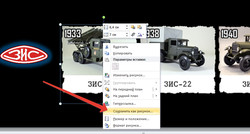
Aici și mai jos, click pe imagine pentru marire
Selectați locația de stocare și numele fișierului
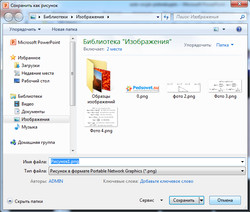
Și apoi trebuie să găsească imaginea selectați acest fișier ca cel de a căuta.
Opțiunea 2: Faceți o captură de ecran a imaginii de diapozitive și tăiate
PowerPoint nu vrea să salvați imaginea ca imagine. Este necesar să-l păstrați în mod forțat printr-o captură de ecran a ecranului.
Metoda pentru cei care nu știu cum să ia o captură de ecran. Măriți pentru un motor de căutare mai ușor de căutare.

În Paint faceți clic pe Lipire.
Opțiunea 3: Salvați slide de prezentare ca o imagine
Pentru a face acest lucru, apăsați pe butonul din dosarul de prezentare sau biroului în colțul din stânga sus - Save As ... -
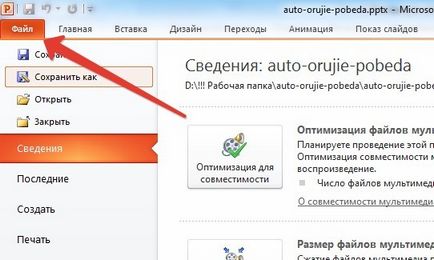
Mai mult, în caseta Tip, selectați tipul din figura formateJPEG. Specificați locația fișierului și numele fișierului.
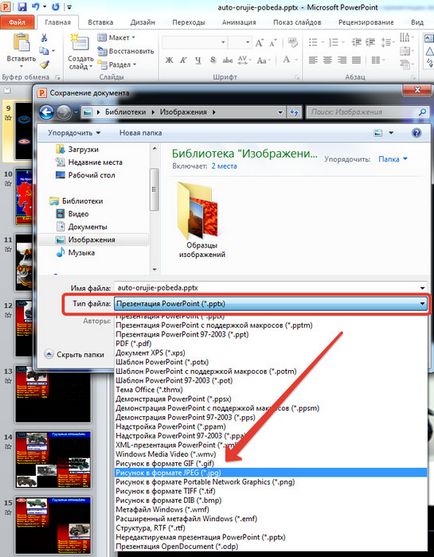
Pe măsură ce imaginea slide taie doar imaginea din dreapta?

Următoarea scoate instrumentul Selectați imaginea dorită și faceți clic pe Cut.
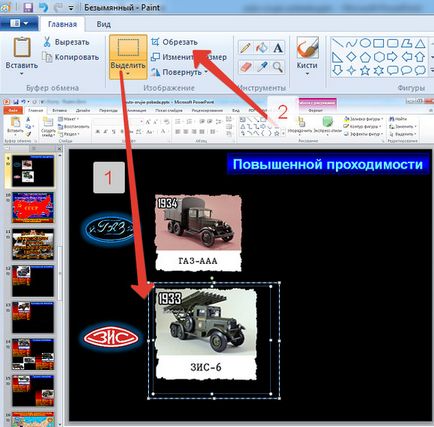
În continuare, salvați imaginea rezultată: meniul Icon - Save As ... - Full formateJPEG.

Specificați locația și numele fișierului.
În plus, această imagine poate fi folosit la fel ca oricare alta, de exemplu, efectuați o căutare pe imaginea pe Internet.
Pentru a confirma autenticitatea documentelor emise de către site-ul face o cerere către editor.
Lucrul cu site-ul
Noi folosim cookie-ul.
Dacă găsiți că materialele de pe site-ul nostru sunt utilizate în mod ilegal, contactați un administrator - vor fi șterse.